O que é o erro ‘Recuperando dados, espere alguns segundos e tente cortar ou copiar novamente’ no MS Excel no Windows 10?
Se estiver recebendo o erro ‘Recuperando dados, aguarde alguns segundos e tente cortar ou copiar novamente’ enquanto tenta colar os dados copiados no Excel – Planilha do Windows 10, você está no lugar certo para a solução. Aqui, você será guiado com etapas / métodos fáceis para resolver o erro. Vamos começar a discussão.
Erro ‘Recuperando dados, espere alguns segundos e tente cortar ou copiar novamente’ no Excel: o Excel é um programa de planilha disponível nas versões online e offline. A versão online do Excel inclui o aplicativo Excel Web ou Excel Online ou Office 365, enquanto a versão offline do Excel inclui o aplicativo Microsoft Office Excel – parte do pacote Microsoft Office. Este programa é usado para vários fins.
No entanto, vários usuários relataram que enfrentaram o erro ‘Recuperando dados, espere alguns segundos e tente cortar ou copiar novamente’ enquanto tentavam colar alguns dados copiados no Excel. Este erro do Excel impede que você cole os dados que selecionou para a cópia ou recorte. Este erro geralmente aparece quando você tenta colar os dados copiados de sua planilha do Excel em outra planilha, documento ou outra versão do programa Excel.
Na maioria dos casos, esse erro aparece quando você tenta copiar dados da versão da Web do Excel para a versão Desktop do Excel. Este erro do Excel também aparece às vezes quando você tenta colar os dados em um novo campo na mesma planilha ou em outra planilha. A possível razão por trás desse erro pode ser o processo de sincronização de dados ao copiar dados da versão online do Excel para a versão offline.
Se você não sabe, a Microsoft começou a sincronizar todos os dados inseridos no programa Excel para o processo de backup, a fim de resolver o problema conhecido em que o Windows XP ou outra versão do Windows travava, então todos os dados da planilha poderiam ser perdidos facilmente. Agora, quando você faz qualquer alteração no documento, essas informações também são transferidas para o servidor online. Vamos buscar a solução.
Como corrigir o erro “Recuperando dados, aguarde alguns segundos e tente cortar ou copiar novamente” no Excel no Windows 10?
Método 1: tente outro navegador para executar a versão excel online
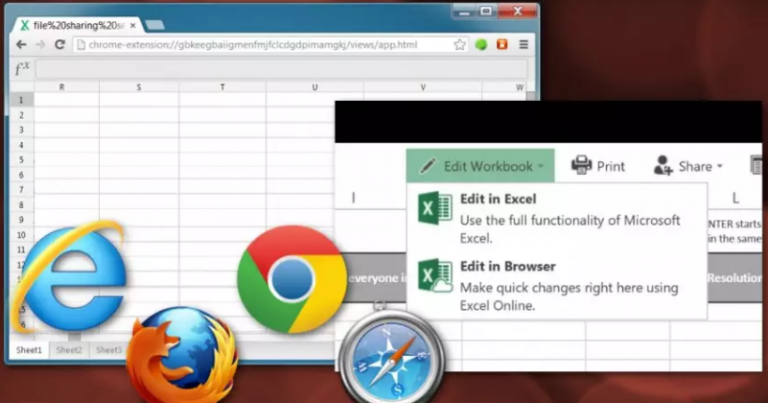
Caso você esteja enfrentando este erro ao tentar colar os dados copiados da versão online do Excel aberta no navegador Internet Explorer ou Microsoft Edge, então você pode tentar diferentes navegadores como Google Chrome, Mozilla Firefox e outros e então tentar acessar a versão online do Excel. Assim que a página for aberta, tente copiar os dados na versão online do Excel e, em seguida, cole-os na versão offline do Excel.
Método 2: Baixe uma cópia offline de um documento Excel online
Se o erro persistir, você pode tentar corrigir o problema baixando uma cópia offline do arquivo Excel on-line e salvando na pasta do seu computador.
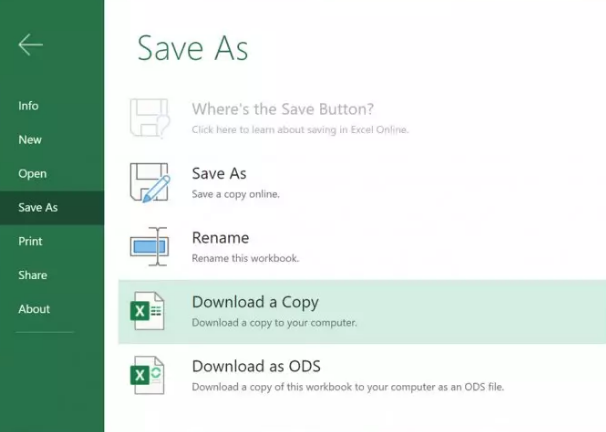
Etapa 1: abra a versão online do aplicativo Excel ou abra o aplicativo da web do Excel no navegador e, em seguida, abra o arquivo do Excel que está causando o erro
Etapa 2: Selecione o menu ‘Arquivo’ e selecione ‘Salvar como> Baixar uma cópia’
Etapa 3: agora, tente copiar os dados do documento Excel baixado e cole-os em outro documento offline e verifique se funciona.
Método 3: Copiar / recortar e colar os dados novamente
Uma maneira possível de corrigir o erro é repetir o processo de copiar / recortar e colar novamente no Excel.
Etapa 1: desmarque os campos que você está tentando copiar / recortar e colar
Etapa 2: aguarde cerca de um minuto e selecione o campo que deseja copiar e, em seguida, tente colá-lo novamente e verifique se funciona.
Método 4: tente abrir o arquivo Excel da versão online na versão offline / desktop
Se você não conseguir copiar / recortar e colar os dados enquanto usa a versão Excel online, então você pode tentar a versão Excel offline. Abra o arquivo Excel na versão Desktop como o aplicativo Microsoft Office Excel em seu dispositivo e verifique se funciona.
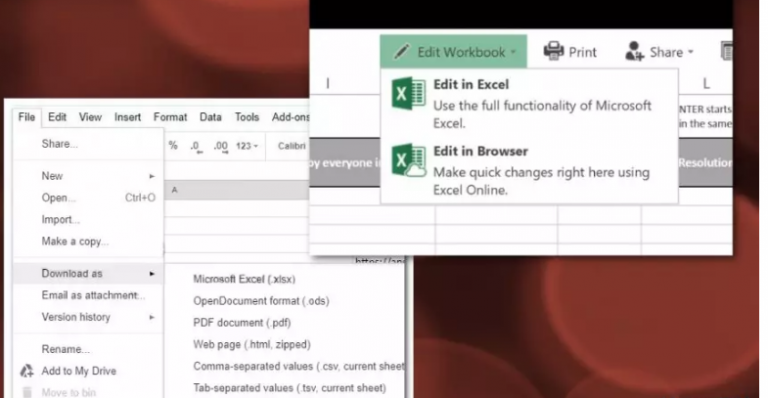
Etapa 1: primeiro, abra o “aplicativo da web do Excel” ou a versão on-line do Excel no navegador e abra o arquivo que está causando o erro “Recuperando dados, aguarde alguns segundos e tente cortar ou copiar novamente”
Etapa 2: Vá para ‘Arquivo> Salvar como (baixar como)> Microsoft Excel’
Etapa 3: uma vez baixado, abra o arquivo com a versão desktop do Excel, como o Microsoft Office Excel
Etapa 4: Agora, você pode tentar copiar / recortar e colar os dados e verificar se o erro foi resolvido.
Corrija problemas de PC com Windows com a ‘Ferramenta de reparo de PC’ [solução recomendada]
“Ferramenta de reparo do PC” é uma maneira fácil e rápida de encontrar e corrigir erros BSOD, erros de tela preta, erros DLL, erros EXE, problemas com programas, malware ou vírus, arquivos de sistema ou problemas de registro e outros problemas do sistema com apenas alguns cliques. Você pode obter esta ferramenta através do botão / link abaixo.
Conclusão
Tenho certeza que este post te ajudou em Como corrigir Recuperando dados espere alguns segundos e tente cortar ou copiar novamente o erro no Excel no Windows 10 com várias etapas / métodos fáceis. Você pode ler e seguir nossas instruções para fazer isso. Isso é tudo. Para qualquer sugestão ou queri es, por favor escreva na caixa de comentários abaixo.
